-
小编告诉你网络连接显示错误代码769怎么解决
- 2018-12-04 09:54:06 来源:windows10系统之家 作者:爱win10
随着科技的发展与进步,电脑和网络已经成为了我们日常工作、学习等各种方面的生活中不可或缺的一部分。给我们带来了便利的同时也会给我们带来了麻烦,这不有用户就遇到了网络连接显示错误代码769的情况,不知道该怎么去解决的用户来看看,小编为大家整理的解决教程。
电脑使用少了,见识自然也少了,用户在对电脑系统宽带进行连接时,遇到突然连接不上的故障问题,而弹出“错误769,无法连接到指定目标”的提示感到疑惑不已更谈不上解决的方法了,为此,小编就来为大家带来了详细769错误代码的解决方法。
网络连接显示错误代码769怎么解决
首先点击电脑桌面右下角的:网络。
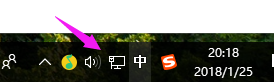
769系统软件图解1
在网络列表中打开:网络共享中心
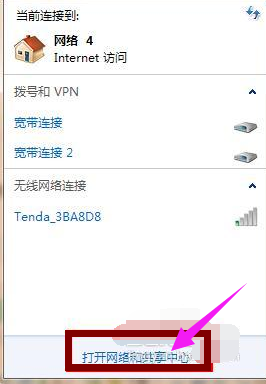
网络连接系统软件图解2
在网络共享中心打开“更改适配器设置”。
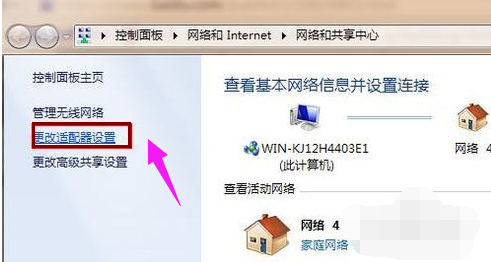
错误代码系统软件图解3
找到:本地连接
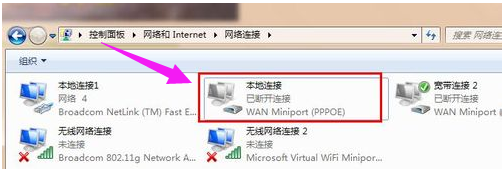
769系统软件图解4
右键点击:本地连接,选择连接。
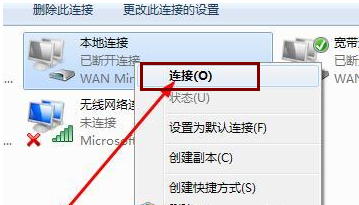
错误代码系统软件图解5
方法二:
如果电脑网络中心没有本地连接,
首先点击开始,选择:控制面板。(调出本地连接)
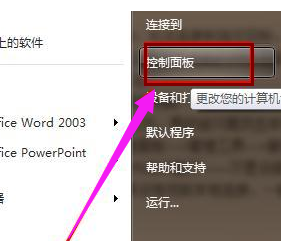
显示769系统软件图解6
在控制面板中找到“系统和安全”
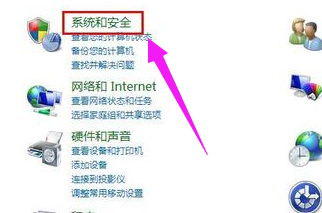
网络连接系统软件图解7
在系统和安全里找到“管理工具”
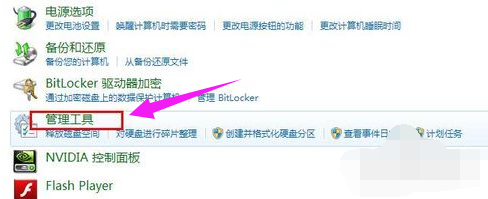
显示769系统软件图解8
在管理工具中找到:服务,并打开
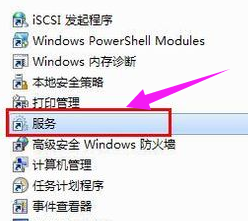
网络连接系统软件图解9
在服务中,找到network connection
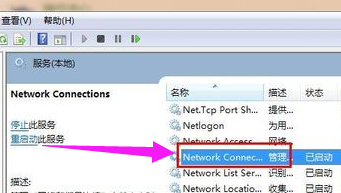
显示769系统软件图解10
右键点击这一项,选择启动。
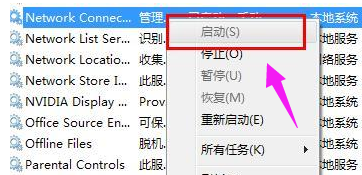
网络连接系统软件图解11
以上就是网络连接显示错误代码769的解决方法。
猜您喜欢
- 内存不能为read,小编告诉你内存不能为..2018-08-24
- 细说win10时间不准怎么解决2019-01-30
- win10安全模式如何进入2022-12-29
- win10系统更新驱动的方法2022-10-14
- win10图片怎么用照片查看器打开..2023-03-04
- 小马激活工具激活win10系统教程..2022-06-16
相关推荐
- win10底部任务栏无响应怎么关机.. 2022-08-30
- win10桌面如何美化?小编告诉你美化方.. 2017-11-04
- 小编告诉你设置onenote同步 2018-10-18
- win10 msdn,小编告诉你如何在msdn上正.. 2018-05-15
- 笔者教你win10总是莫名其妙卡死怎么解.. 2018-11-10
- 细说win10连接无线连接出现黄色感叹号.. 2018-11-23





 魔法猪一健重装系统win10
魔法猪一健重装系统win10
 装机吧重装系统win10
装机吧重装系统win10
 系统之家一键重装
系统之家一键重装
 小白重装win10
小白重装win10
 电脑公司ghost Win7 x86纯净版201607
电脑公司ghost Win7 x86纯净版201607 WiFi Password Revealer V1.0.0.4绿色汉化版(无线密码查看工具)
WiFi Password Revealer V1.0.0.4绿色汉化版(无线密码查看工具) 最好的激活工具Win7 Loader 1.9.6
最好的激活工具Win7 Loader 1.9.6 搜狗五笔输入法2.0.1版(搜狗五笔最新下载)
搜狗五笔输入法2.0.1版(搜狗五笔最新下载) 香格里拉多人视频v3.0.0.5(多人在线视频软件)
香格里拉多人视频v3.0.0.5(多人在线视频软件) 深度技术ghost win7 x64 装机版2017
深度技术ghost win7 x64 装机版2017 系统之家ghos
系统之家ghos 新萝卜家园Wi
新萝卜家园Wi 雨林木风 gho
雨林木风 gho AIDA64 Extre
AIDA64 Extre Eset nod32官
Eset nod32官 StartIsBack
StartIsBack  win10 32位官
win10 32位官 萝卜家园32位
萝卜家园32位 粤公网安备 44130202001061号
粤公网安备 44130202001061号